要与另一位PlayStation 5拥有者分享实体游戏,你只需将光盘交给他们,就可以了。然而,分享数字游戏则需要一些额外的步骤,你可以通过PS5的游戏分享功能来实现。值得庆幸的是,它相对容易启用。
以下是你如何在PS5上进行游戏共享。
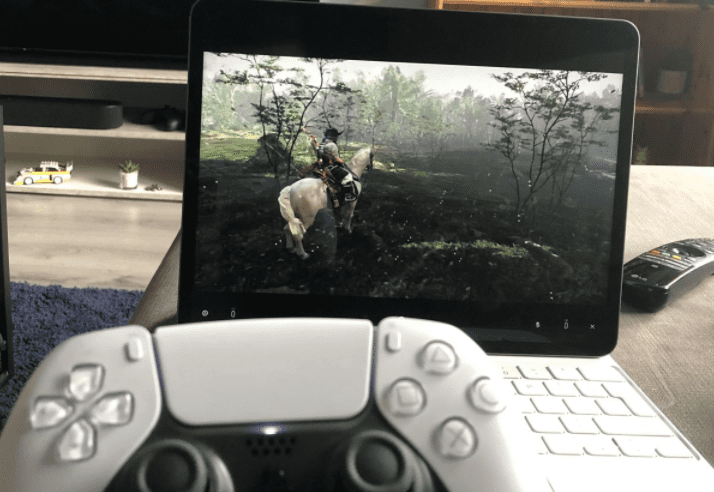
什么是PS5上的游戏共享?
PS5游戏共享是一项功能,允许你与朋友和家人分享你的数字游戏,这样他们就可以在他们的PS5系统上玩这些游戏,就好像他们拥有这些游戏。它与PS4上的游戏共享略有不同,因为你没有把另一个PS5系统设置为你的主要控制台。相反,你将你的PSN账户链接到另一个控制台,并启用一个名为控制台共享和离线播放的选项。
需要注意的是:不要将游戏共享与 PlayStation 5 上的 Share Play 混淆。前者可以让对方完全访问你的数字图书馆,这样他们就可以玩他们用户账户上的游戏,而后者只让他们临时访问你的用户账户,这样他们就可以玩你的游戏。
此外,如果你有PlayStation Plus订阅,你也将与他们分享,这意味着他们将能够获得某些PS Plus的好处,如你的PS Plus游戏目录和在线多人游戏能力。
如何在PS5上进行游戏共享
你一次只能在一台PS5主机上为你的账户启用游戏共享。这意味着你需要在你的主PS5游戏机上禁用这一功能,然后才能在另一个游戏机上启用它。
你需要做的第一件事是确保你的PS5已经连接到互联网,并且你已经登录了你的PSN账户。然后,进入设置>用户和账户>其他,选择控制台共享和离线游戏。
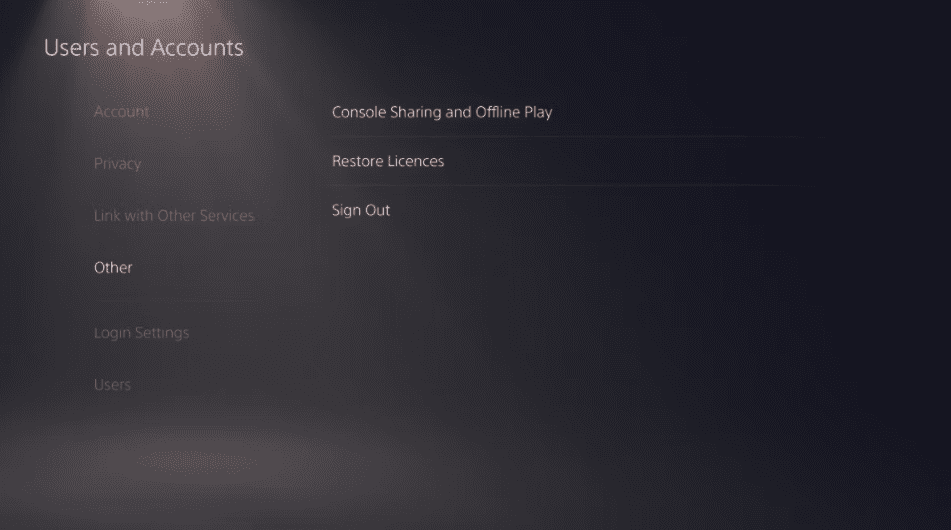
在 "控制台共享和离线播放 "屏幕中,选择禁用。请记住,一旦你这样做,你的PS5控制台的其他用户将无法访问你的数字游戏库。此外,你将无法离线访问你的数字游戏,因为你的控制台将需要互联网连接来验证PSN服务器上的标题所有权。

现在,到另一台PS5上,登录你的PSN账户。如果你在该主机上没有现有的账户,请创建一个并登录。然后,在对方的PlayStation 5上导航到控制台共享和离线播放屏幕,并选择这次不要禁用,以启用游戏共享。
在另一台PS5主机上,从你的数字图书馆下载你的朋友或家人想要玩的游戏。一旦下载,他们就可以从他们的账户中玩,就像他们拥有它一样。
现在你准备好在PS5上进行游戏分享了吗?
PS5游戏共享是让别人玩你的数字游戏的一个好方法。这为他们节省了金钱,因为他们不必为自己购买副本。当你不再希望分享时,只需在其他人的控制台禁用它,并在你的控制台重新启用它。
1 2 › »